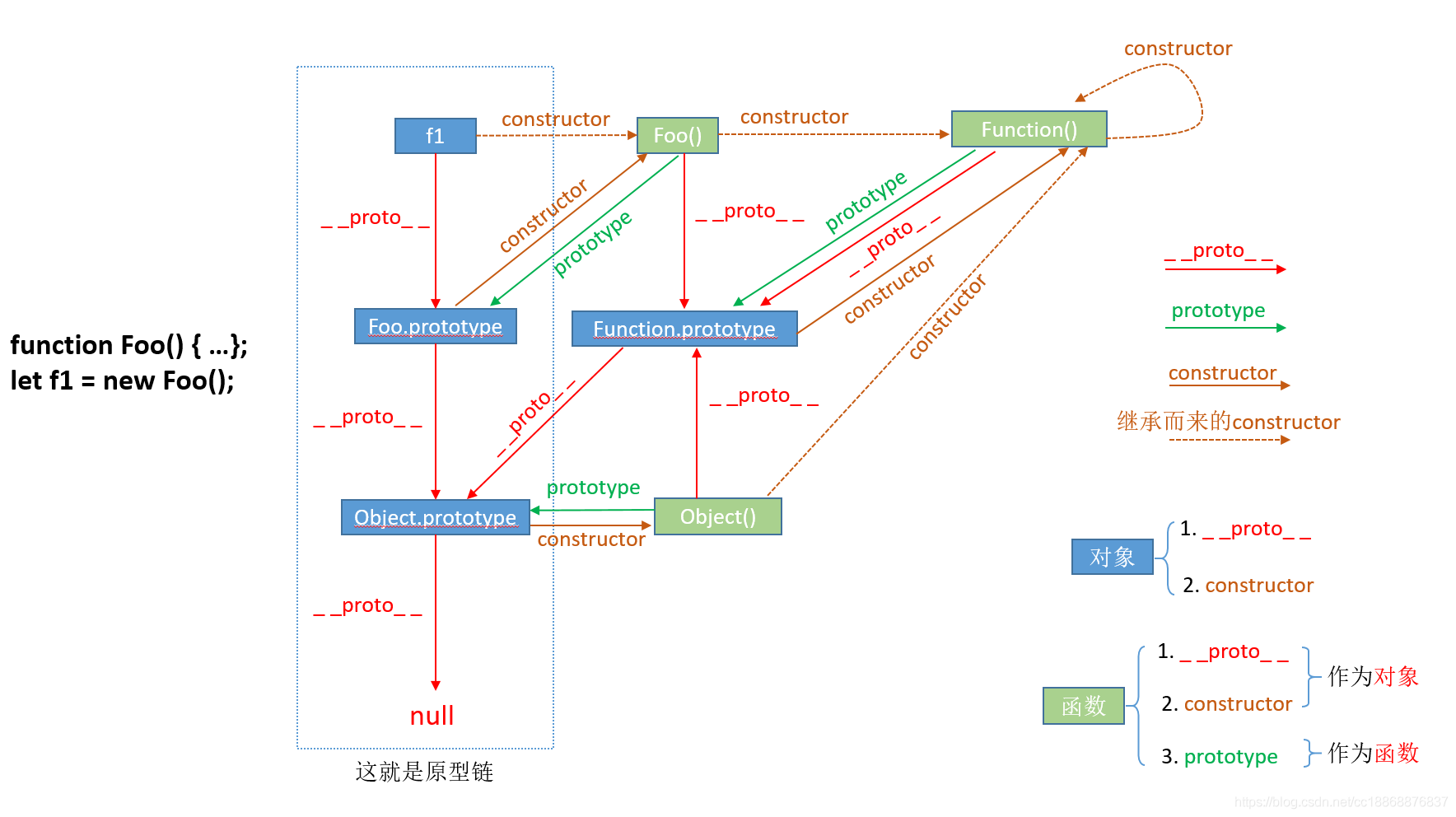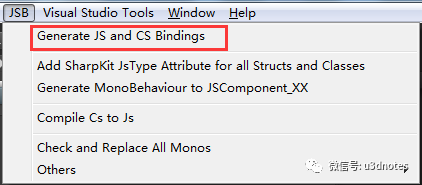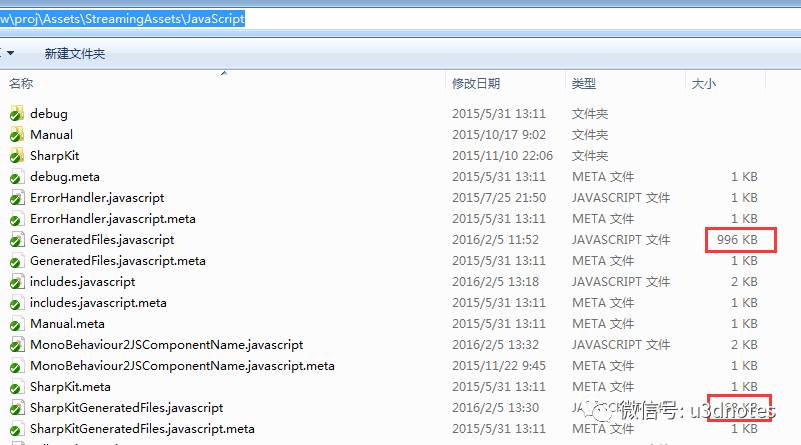介绍
今天就跟大家聊聊有关共享文件夹如何创建让其他电脑访问,可能很多人都不太了解,为了让大家更加了解,小编给大家总结了以下内容,希望大家根据这篇文章可以有所收获。
创建共享文件夹让其他电脑访问的方法:首先右击共享的文件夹,点击属性里的【共享】,然后在输入框里输入每个人,再点击【添加】,最后在计算机上面的输入框输入【\ \ IP地址】即可。
<强>创建共享文件夹让其他电脑访问的方法:
1,首先我们把电脑要共享的文件右击,出现一系列的选项。

2,点击属性里面就看到【共享】了,单击它!

3,再单击【共享】的按钮进行下一步。

4,在输入框里输入每个人,再点击【添加】

5点击下一步,等待一会就共享成功了。

6,既然已经共享好了,那就可以用另一台电脑访问了。用windows + R快捷键调出运行或者直接在计算机上面的输入框,在里面输入:\ \ IP地址(这个是你要共享的电脑的IP地址)回车。

看完上述内容,你们对共享文件夹如何创建让其他电脑访问有进一步的了解吗?如果还想了解更多知识或者相关内容,请关注行业资讯频道,感谢大家的支持。
共享文件夹如何创建让其他电脑访问